Фризы и зависания компьютера - это проблемы, с которыми сталкиваются многие пользователи. Внезапные остановки работы системы могут быть очень раздражающими и негативно сказываться на производительности и эффективности работы. Однако существуют некоторые методы и советы, которые помогут вам справиться с этими проблемами и избавиться от фризов компьютера раз и навсегда.
Во-первых, необходимо регулярно чистить компьютер от ненужных файлов и программ. Накопление большого количества данных на жестком диске может привести к замедлению работы системы и возникновению фризов. Удалите все неиспользуемые программы, избавьтесь от временных файлов и очистите кэш браузера. Также рекомендуется использовать специальные программы для оптимизации системы, которые автоматически удаляют ненужные файлы и исправляют ошибки в реестре.
Во-вторых, обратите внимание на текущее состояние оперативной памяти. Недостаток оперативной памяти может быть одной из причин зависаний компьютера. Установите дополнительную оперативную память, если это необходимо, чтобы повысить производительность системы.
Кроме того, стоит проверить компьютер на наличие вирусов и вредоносных программ. Вирусы могут причинять множество проблем, включая фризы компьютера. Установите антивирусное программное обеспечение и регулярно обновляйте его. Также не забывайте о регулярном сканировании системы на наличие вредоносных программ.
Наконец, не забывайте о правильном использовании компьютера. Избегайте одновременного запуска большого количества программ и приложений, особенно тяжелых для системы. Также не забывайте регулярно выключать компьютер и перезагружать его. Это помогает освободить оперативную память и устранить возможные проблемы с программным обеспечением.
Следуя этим простым советам, вы сможете улучшить производительность компьютера и избавиться от фризов и зависаний. Регулярное обслуживание и правильное использование системы - залог стабильной и эффективной работы вашего компьютера.
Подарите свободу вашему компьютеру

Ни для кого не секрет, что зависания компьютера и его фризы могут привести к серьезным проблемам и даже потере ценных данных. Чтобы избавиться от этих неприятностей и подарить своему компьютеру свободу, нужно принять несколько мер.
Во-первых, обратите внимание на свободное пространство на жестком диске. Если диск заполнен до отказа, то компьютер может начать работать медленно и неадекватно реагировать на команды. Постарайтесь освободить как можно больше места, удалив ненужные программы, файлы и папки.
Во-вторых, обновите все установленные программы и операционную систему. Часто разработчики выпускают обновления, которые исправляют ошибки и улучшают работу программы. Регулярные обновления помогут избежать сбоев и зависаний компьютера.
Также очень важно защитить свой компьютер от вирусов и вредоносных программ. Установите антивирусное программное обеспечение и периодически проводите проверку системы на наличие угроз. Помните, что вирус может вызывать зависания и фризы компьютера.
Еще одна полезная практика – очистка системного реестра. Реестр Windows хранит информацию о настройках и установленных программах, но со временем может накапливаться мусор и ошибки. Используйте специальные программы для очистки реестра и оптимизации работы системы.
Не забудьте проверить состояние жесткого диска и оперативной памяти. Дефектные секторы на диске или неисправные планки памяти могут быть причиной зависаний и фризов. Запустите специальные программы для диагностики и исправления этих проблем.
Наконец, загрузите и установите лучшие драйверы для своего оборудования. Устаревшие или несовместимые драйвера могут вызывать конфликты и приводить к зависаниям компьютера. Постоянно следите за обновлениями драйверов и устанавливайте только официальные версии.
Следуя этим советам, вы сможете подарить свободу своему компьютеру и избавиться от фризов и зависаний. Помните, что забота о вашем устройстве влияет на его эффективность и продолжительность службы.
Возможные причины и способы устранения
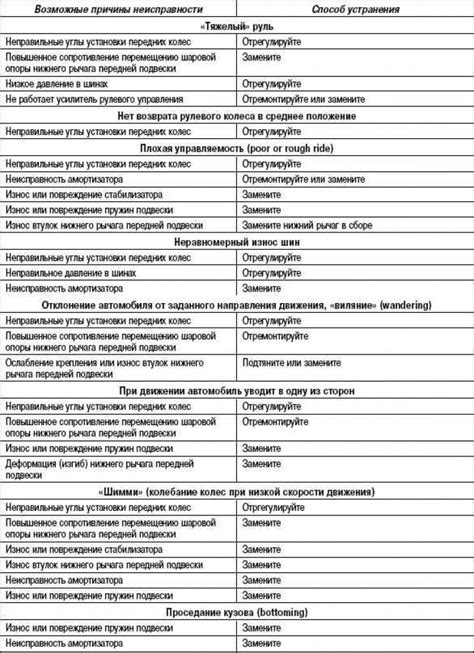
| Причина | Способ устранения |
|---|---|
| Недостаток оперативной памяти | Добавление или обновление оперативной памяти |
| Перегрев компонентов | Очистка системы охлаждения, замена термопасты, улучшение вентиляции |
| Неправильно настроенное программное обеспечение | Переустановка или обновление программ, проверка наличия вирусов и вредоносных программ |
| Некорректная работа драйверов | Обновление драйверов устройств, установка последних версий |
| Нехватка свободного места на жестком диске | Освобождение места на диске, удаление ненужных файлов и программ |
| Повреждение файловой системы | Проверка и восстановление файловой системы с помощью специальных инструментов |
| Плохое качество или неисправность жесткого диска | Замена жесткого диска на новый, проведение диагностики и ремонта |
В целом, для предотвращения фризов и зависаний компьютера рекомендуется регулярно производить техническое обслуживание, устанавливать обновления программ и драйверов, а также вовремя следить за состоянием аппаратной части компьютера.
Очистите свой компьютер от ненужных файлов

Непрерывное использование компьютера может привести к накоплению большого количества ненужных файлов, которые занимают ценное пространство на вашем жестком диске и могут замедлить работу компьютера. Чтобы избавиться от фризов и зависаний, регулярно проводите очистку своего компьютера от этих файлов.
Следующие шаги помогут вам освободить пространство на жестком диске и улучшить производительность вашего компьютера:
- Удаление временных файлов: ваш компьютер создает временные файлы во время работы, они могут накопиться и занимать ценное место на жестком диске. Чтобы удалить эти файлы, откройте диспетчер задач и выберите вкладку "Дисковая активность". В этом разделе вы сможете найти временные файлы и удалить их.
- Очистка корзины: файлы, которые вы удаляете с компьютера, по-прежнему могут занимать место в корзине. Чтобы окончательно удалить эти файлы, щелкните правой кнопкой мыши на значок корзины на рабочем столе и выберите "Очистить корзину".
- Удаление программ: приложения, которые вы больше не используете, занимают место на жестком диске. Чтобы удалить программы, откройте "Панель управления" и выберите "Программы и компоненты". Затем выберите ненужные программы и нажмите "Удалить".
- Очистка временных интернет-файлов: веб-браузеры сохраняют файлы скачиваний и кэшируют веб-страницы, чтобы позволить им загружаться быстрее. Очистка этих файлов поможет вам освободить место на жестком диске. Откройте настройки вашего браузера и найдите раздел "История" или "Очистить данные". В этом разделе вы сможете выбрать, какие файлы удалить.
- Дефрагментация жесткого диска: постоянная запись и удаление файлов может привести к фрагментации данных на жестком диске, что может замедлить работу компьютера. Для исправления этой проблемы, откройте "Диспетчер дисков" на вашем компьютере и выберите опцию "Дефрагментация диска".
Проведение регулярной очистки вашего компьютера от ненужных файлов поможет поддерживать его в хорошей работоспособности, предотвратит возникновение фризов и зависаний, а также улучшит его производительность.
Проверьте состояние жесткого диска и оперативной памяти
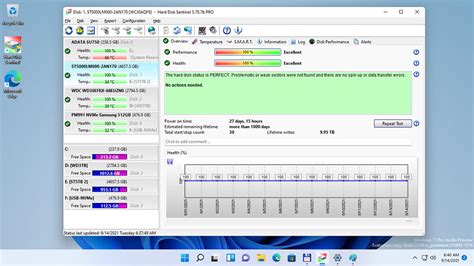
1. Проверка жесткого диска
- Запустите встроенную утилиту проверки диска. В операционной системе Windows она называется "Проверка диска", в macOS - "Дисковая утилита".
- Выберите опцию "Проверить диск" или "Проверить на ошибки" и дождитесь окончания процесса.
- Если обнаружены ошибки или повреждения диска, выполните ремонт или замену жесткого диска.
2. Оптимизация оперативной памяти
- Запустите диспетчер задач. В Windows нажмите клавиши Ctrl + Shift + Esc, в macOS - Option + Command + Esc.
- Перейдите на вкладку "Процессы" или "Activity Monitor" и найдите программы, потребляющие большое количество оперативной памяти.
- Закройте ненужные программы или процессы, нажав на кнопку "Завершить задачу" или "Quit" соответственно.
- Удалите ненужные программы и файлы, чтобы освободить оперативную память. Используйте дисковую утилиту для удаления временных файлов и очистки кэша.
Проверка состояния жесткого диска и оптимизация оперативной памяти помогут устранить проблемы с фризами и зависаниями компьютера. Регулярно проводите эти процедуры, чтобы поддерживать высокую производительность и эффективную работу вашего устройства.
Установите оптимизированную операционную систему
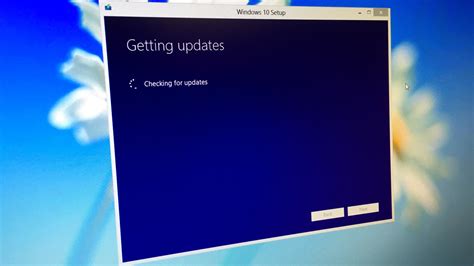
Одной из причин фризов и зависаний компьютера может быть неоптимизированная операционная система. Некоторые операционные системы, особенно старые версии или пиратские копии, могут работать медленно и неэффективно.
Чтобы избежать этой проблемы, рекомендуется установить оптимизированную операционную систему. Современные версии операционных систем, такие как Windows 10 или последние версии macOS, обычно имеют средства оптимизации и улучшенную производительность.
При установке операционной системы следует обращать внимание на несколько аспектов:
Лицензия: Важно использовать официальное программное обеспечение с лицензией, чтобы быть уверенным в его надежности и безопасности.
Рекомендуемые системные требования: Перед установкой операционной системы нужно проверить, соответствует ли компьютер рекомендуемым системным требованиям. Примечание: более новая операционная система может потребовать более мощного компьютера.
Обновления: Важно регулярно устанавливать обновления операционной системы для устранения возможных ошибок и повышения производительности.
Драйверы: Установите необходимые драйверы для оборудования, чтобы гарантировать правильную работу системы.
Все эти меры помогут устранить возможные проблемы с производительностью операционной системы, что в свою очередь может снизить риск фризов и зависаний компьютера.



